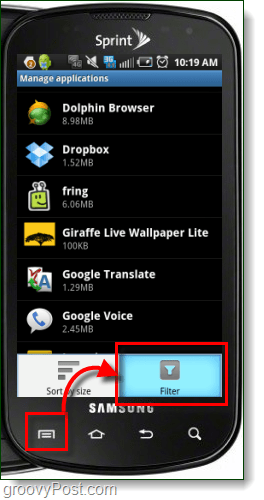עודכן לאחרונה ב
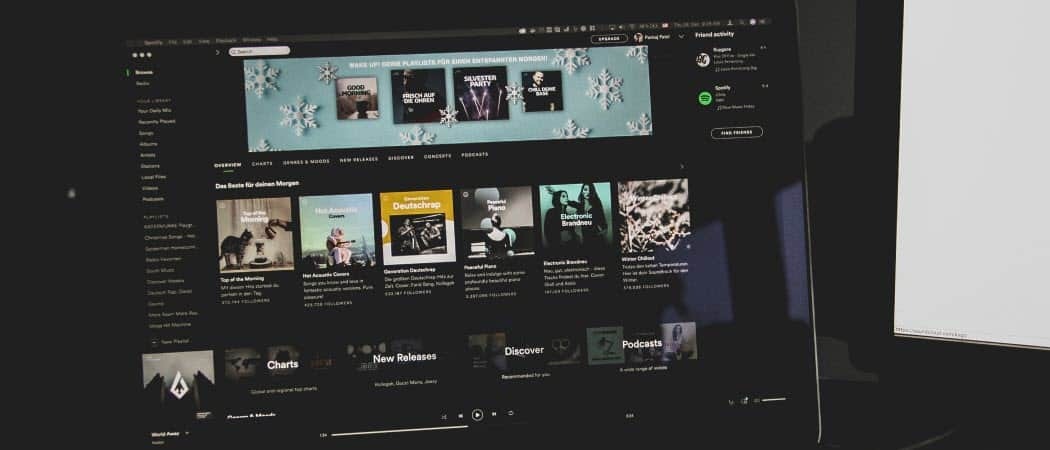
אם אתה משתמש ב-Spotify בשולחן העבודה, אולי תרצה למנוע את ההשקה שלו אוטומטית. הנה איך לעצור את פתיחת Spotify בעת ההפעלה.
כאשר אתה מתקין את Spotify במחשב הנייד או השולחני שלך, הוא מגדיר את עצמו להיפתח כברירת מחדל. זה אומר שאפליקציית Spotify תתחיל לרוץ ברקע ותפעיל את עצמה כאשר תיכנס למחשב האישי שלך.
הפעלת Spotify (ואפליקציות אחרות) במהלך תהליך האתחול תגדיל משמעותית את זמן האתחול. גם אם אינך מודאג לגבי זמן האתחול במחשב שלך, אתה עלול לעצבן ש-Spotify נפתח מיד.
כדי לעזור לך, נראה לך כיצד למנוע את פתיחת Spotify בעת ההפעלה ב-Windows 10 ו-11 באמצעות השלבים הבאים.
כיצד לעצור את פתיחת Spotify בהפעלה
אחת הדרכים למנוע מ-Spotify להיפתח ב-Startup היא לשנות את ההעדפות בתוך האפליקציה של Spotify.
כדי למנוע מ-Spotify להיפתח בהפעלה עם הגדרות, בצע את הפעולות הבאות:
- הפעל את Spotify אפליקציה מה- תפריט התחל אוֹ שורת המשימות אם הוא לא פתוח כבר.
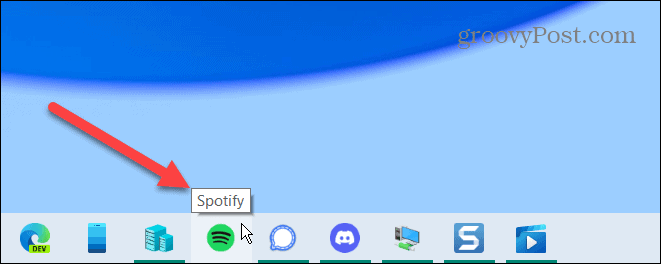
- כאשר הוא נפתח, לחץ על שלוש נקודות לחצן תפריט בפינה השמאלית העליונה ובחר ערוך > העדפות מהתפריט.
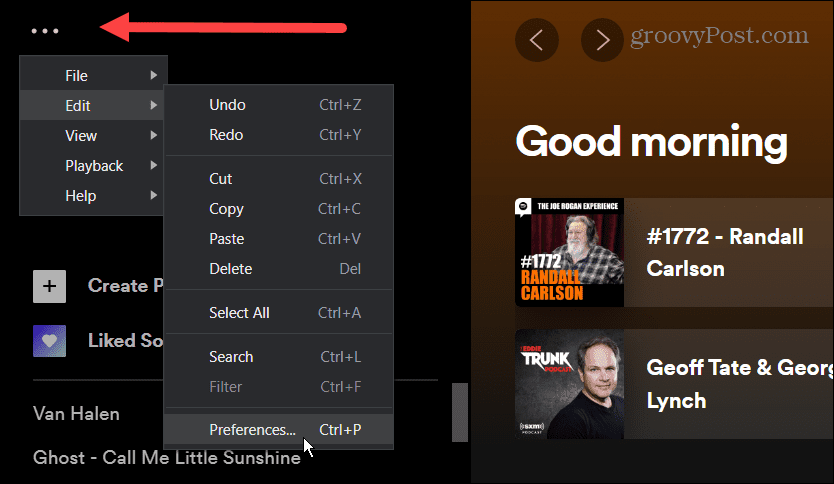
- גלול מטה ולחץ על הצג הגדרות מתקדמות כפתור מה- הגדרות מָסָך.
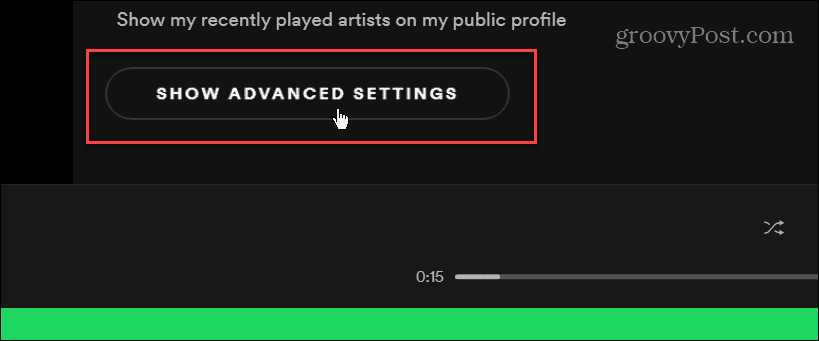
- המשך לגלול מטה עד שתמצא את ה אתחול והתנהגות חלונות סָעִיף. לימין ה פתח את Spotify באופן אוטומטי לאחר הכניסה למחשב לחץ על התפריט הנפתח.
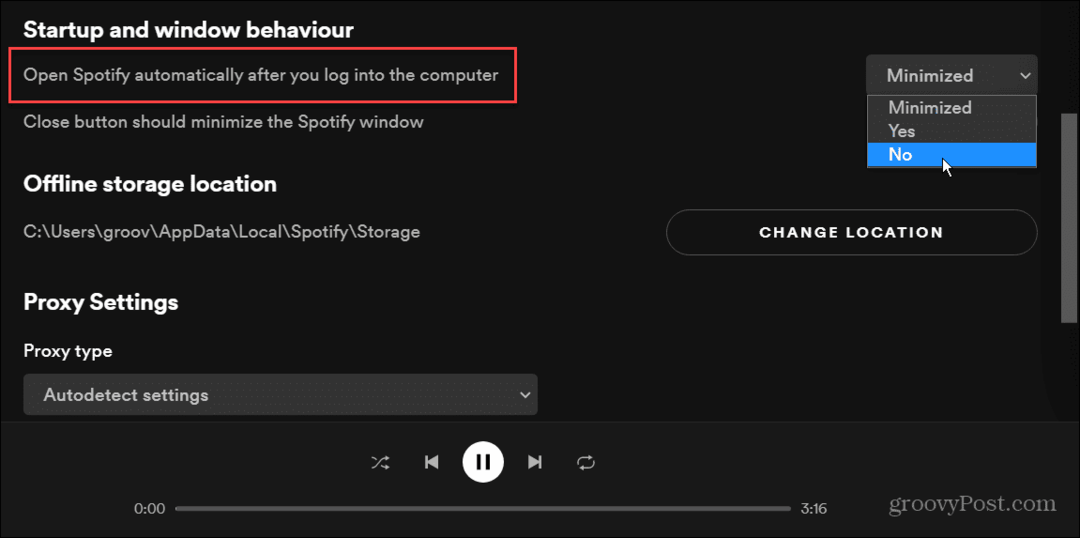
- התפריט מספק שלוש אפשרויות שבהן תרצה לבחור ממוזער אם אתה רוצה שהוא יפעל במהלך האתחול אך לא להפעיל מסך מלא. כדי לעצור את פתיחת Spotify לחלוטין בעת ההפעלה, בחר לא מהתפריט. אם אתה בוחר כן, הוא ימשיך להיפתח כשאתה נכנס - וזה לא מה שאתה רוצה.
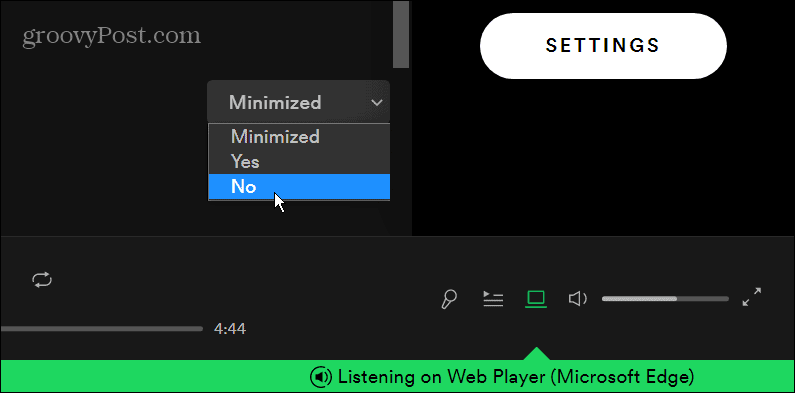
לאחר ביצוע הבחירה, תוכל לסגור את ההגדרות וליהנות מהשמע של Spotify שלך. הקפד להגדיר אותו ל לא, כך ש-Spotify תפסיק לפעול במהלך האתחול כשתתחבר.
כיצד להפסיק את פתיחת Spotify בהפעלה באמצעות מנהל המשימות
אם אינך רוצה לחפור בהגדרות Spotify, תוכל לעצור את הפעלת Spotify (ואפליקציות אחרות) במהלך האתחול דרך מנהל המשימות ב-Windows 11 או Windows 10.
כדי למנוע מ-Spotify להיפתח בהפעלה דרך מנהל המשימות, השתמש בשלבים הבאים:
- ב-Windows 10, אתה יכול ללחוץ לחיצה ימנית על אזור ריק בשורת המשימות ולבחור מנהל משימות.
-
פתיחת מנהל המשימות ב-Windows 11 שונה, אבל קיצור המקלדת Ctrl + Shift + Esc עובד על שתי הגרסאות.
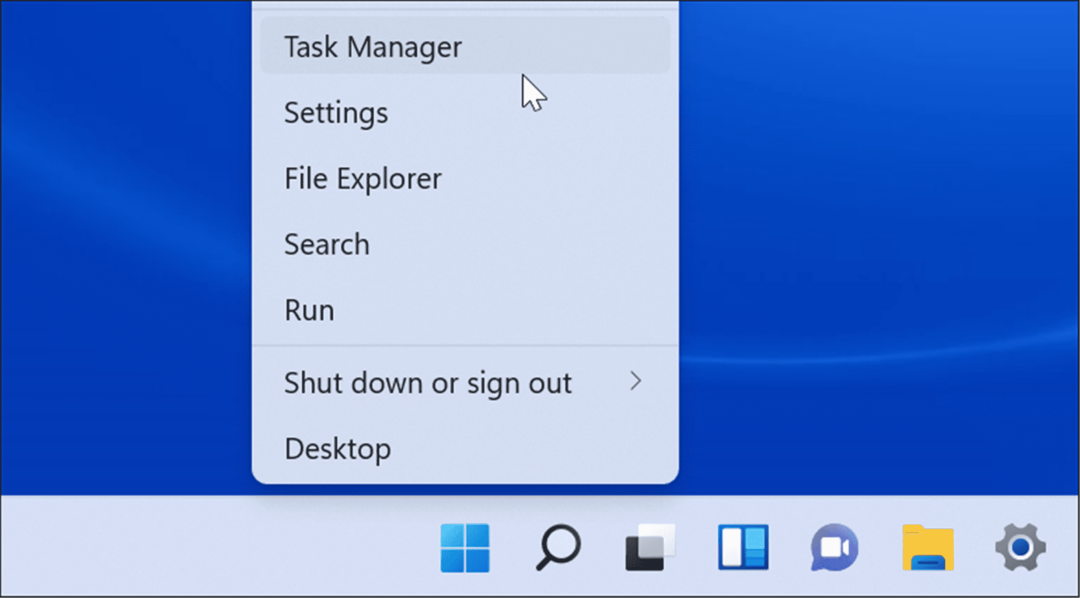
- כאשר מנהל משימות חלון נפתח, בחר את סטארט - אפ לשונית.
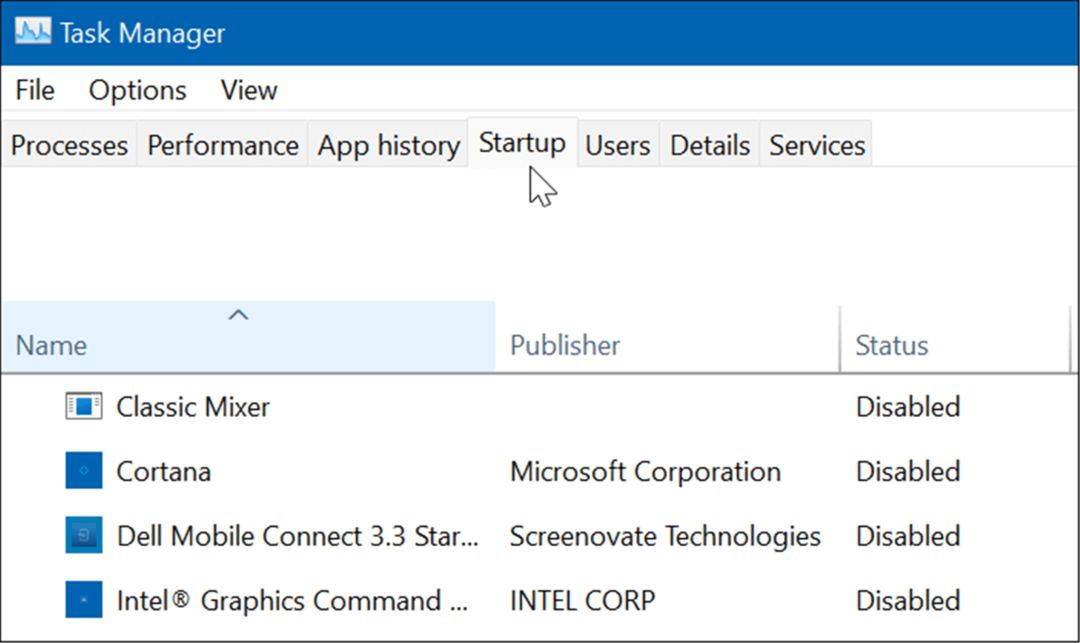
- עכשיו, אתר Spotify מרשימת האפליקציות. לחץ לחיצה ימנית עליו ולחץ השבת מהתפריט שמופיע.
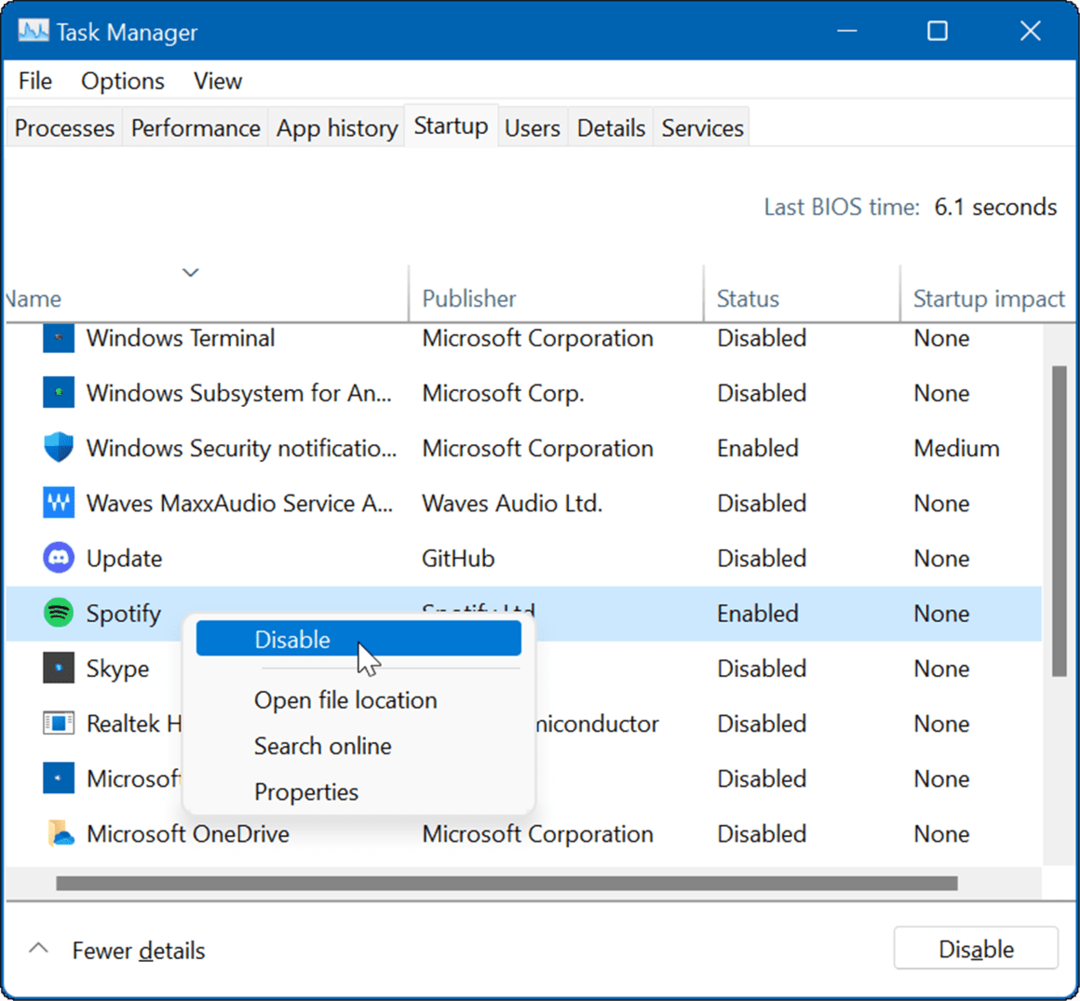
Spotify מושבת כעת מההפעלה, והוא לא יופעל כאשר תיכנס למחשב האישי שלך. בזמן שאתה בכרטיסייה אתחול במנהל המשימות, אולי תרצה השבת אפליקציות אתחול אחרות.
כיצד לעצור את פתיחת Spotify באמצעות הגדרות ב-Windows
אפשרות נוספת לעצור את פתיחת Spotify בעת ההפעלה היא שימוש ב- הגדרות אפליקציה.
כדי למנוע מ-Spotify לפתוח דרך הגדרות ב-Windows 11 או 10, השתמש בשלבים הבאים:
- לִפְתוֹחַ הַתחָלָה תפריט ולחץ הגדרות. לחילופין, אתה יכול להשתמש ב קיצור מקלדתמקש Windows + I כדי לפתוח את ההגדרות ישירות.

- כאשר הגדרות נפתחות, לחץ על אפליקציות מהרשימה משמאל ובחר את סטארט - אפ אפשרות בצד ימין.
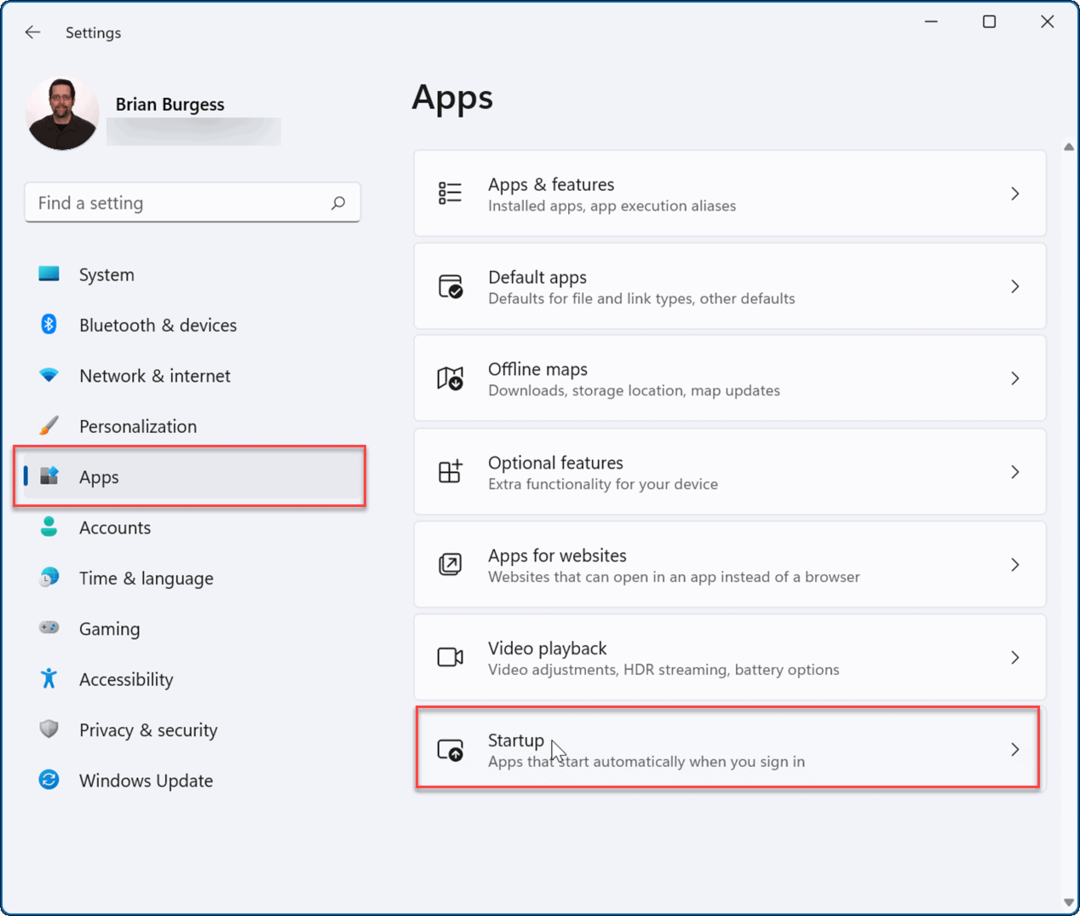
- לאחר מכן, במקטע אפליקציות אתחול, מצא את Spotify אפליקציה (תוכל לסנן אותם לפי שם או סטטוס) ולהחליף את המתג כבוי.
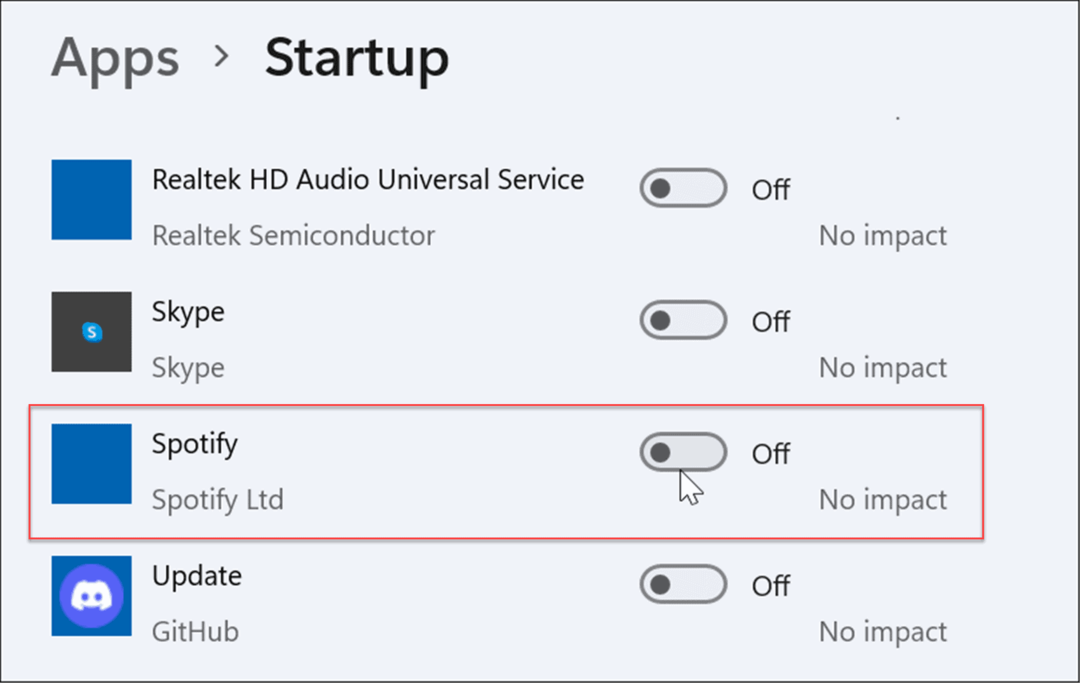
- ב-Windows 10, אתה יכול לעצור את ההפעלה של Spotify על ידי מעבר אל התחל >הגדרות > אפליקציות > הפעלה וכיבוי של Spotify ב- אפליקציות אתחול סָעִיף.
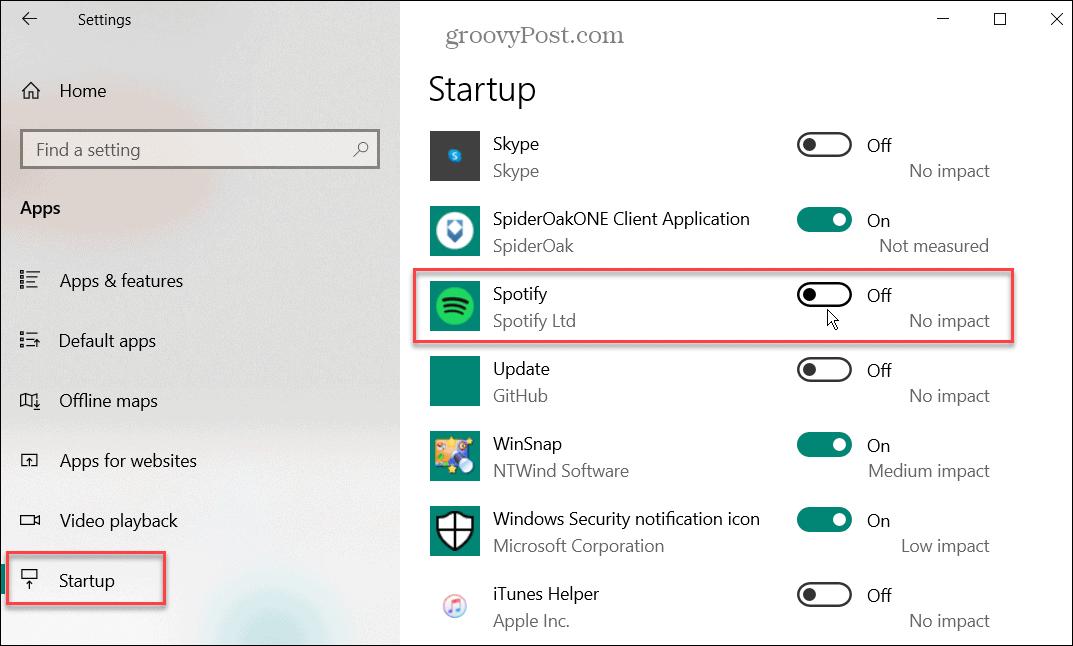
באמצעות Spotify
כמובן, Spotify זמין במספר פלטפורמות, והוא מתפקד בצורה שונה ביניהן. לדוגמה, אתה יכול השתמש בפקודות קוליות של Spotify במכשיר הנייד שלך. אם אתה נהנה מרשימות השמעה מותאמות אישית, אתה יכול לשנות את תמונת הפלייליסט אוֹ להעביר רשימות השמעה של Spotify לחשבון חדש.
עם זאת, Spotify לא חפה מבעיות, ואתה תרצה בכך לתקן את זה כאשר Spotify מפסיק לעבוד. אם אתה לא מרוצה מהשירות או לא אוהב אותו יותר, אתה יכול למחוק את חשבון Spotify שלך.
כיצד למצוא את מפתח המוצר של Windows 11
אם אתה צריך להעביר את מפתח המוצר של Windows 11 או רק צריך אותו כדי לבצע התקנה נקייה של מערכת ההפעלה,...
כיצד לנקות את המטמון של Google Chrome, קובצי Cookie והיסטוריית גלישה
Chrome עושה עבודה מצוינת באחסון היסטוריית הגלישה, המטמון והעוגיות שלך כדי לייעל את ביצועי הדפדפן שלך באינטרנט. זה איך לעשות...
התאמת מחירים בחנות: איך להשיג מחירים מקוונים בזמן קניות בחנות
קנייה בחנות לא אומרת שאתה צריך לשלם מחירים גבוהים יותר. הודות להבטחות התאמת מחיר, תוכלו לקבל הנחות מקוונות בזמן הקניות ב...
כיצד להעביר מנוי לדיסני פלוס במתנה עם כרטיס מתנה דיגיטלי
אם נהנית דיסני פלוס וברצונך לחלוק אותו עם אחרים, הנה איך לקנות מנוי דיסני+ מתנות עבור...